
תוכנה זו תשמור על מנהלי ההתקנים שלך, ובכך תשמור עליך מפני שגיאות מחשב נפוצות ותקלות חומרה. בדוק את כל הנהגים שלך כעת בשלושה שלבים פשוטים:
- הורד את DriverFix (קובץ הורדה מאומת).
- נְקִישָׁה התחל סריקה למצוא את כל הנהגים הבעייתיים.
- נְקִישָׁה עדכן מנהלי התקנים כדי לקבל גרסאות חדשות ולהימנע מתקלות במערכת.
- DriverFix הורד על ידי 0 קוראים החודש.
סיימת להגדיר את המחשב שלך, עכשיו אתה מנסה להפעיל את החיבור, אך אתה מקבל את השגיאה הבאה הייתה בעיה בהתחברות לשרת התמיכה של מיקרוסופט.
זה יכול להיגרם מחיבור רשת לא יציב. אך לרוב זה קשור לשינויים אחרונים בתוכנה שהותירו את המחשב במצב בהמתנה מחדש. ונראה שההפעלה מחדש לא ממש עושה את הטריק.
כיצד לתקן הייתה בעיה בהתחברות לשגיאת שרת התמיכה של מיקרוסופט?
- עריכת רישום
- פתרון שולחן עבודה מרוחק
- שנה את מספר היציאה
- השבת את מצב 802.1 של מתאם הרשת שלך
1. עריכת רישום
לתקן הייתה בעיה בהתחברות לשרת התמיכה של מיקרוסופטשְׁגִיאָה, ייתכן שיהיה עליך לבצע כמה שינויים ברישום שלך על ידי ביצוע הפעולות הבאות:
- ראשית, לחץ הַתחָלָה ולחץ לָרוּץ, סוג רגדיטואז לחץ בסדר.
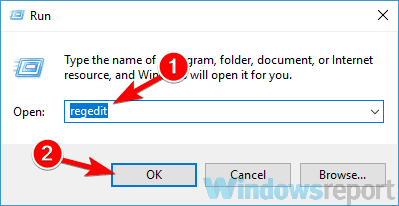
- אתר ואז לחץ כדי לבחור את מפתח המשנה הבא ברישום:
-
HKEY_LOCAL_MACHINE \ SYSTEM \ CurrentControlSet \ Control \ Session Manager.
-
- לאחר שתבחר במפתח המשנה לחץ לחיצה ימנית על PendingFileRenameOperationsואז לחץ לִמְחוֹק.
- אתר את מפתח המשנה הבא של הרישום ולחץ עליו:
-
HKEY_LOCAL_MACHINE \ SOFTWARE \ Microsoft \ Windows \ CurrentVersion \ WindowsUpdate \ עדכון אוטומטי.
-
- לאחר בחירת מקש זה, לחץ באמצעות לחצן העכבר הימני אתחול מחדש נדרשואז לחץ לִמְחוֹק.
- בתוך ה קוֹבֶץ בסעיף התפריט, לחץ על יְצִיאָה לצאת מה- עורך רישום.
- הפעל מחדש את המכונה שלך.
2. פתרון שולחן עבודה מרוחק
תיקון זה פועל במקרה שאתה משתמש בשרת שולחן עבודה מרוחק, ואתה עומד בפניו הייתה בעיה בהתחברות לשרת התמיכה של מיקרוסופט שְׁגִיאָה.
- נְקִישָׁה הַתחָלָה, אז לך ל כלים אדמיניסטרטיביים ו פתח את ניהול המחשבים.
- בחלק הקונסולה, לחץ על משתמשים מקומיים ו קבוצות הכרטיסייה.
- בכרטיסיית הפרטים, פתח את קבוצות.
- לחץ על משתמשי שולחן עבודה מרוחקואז לחץ לְהוֹסִיף.
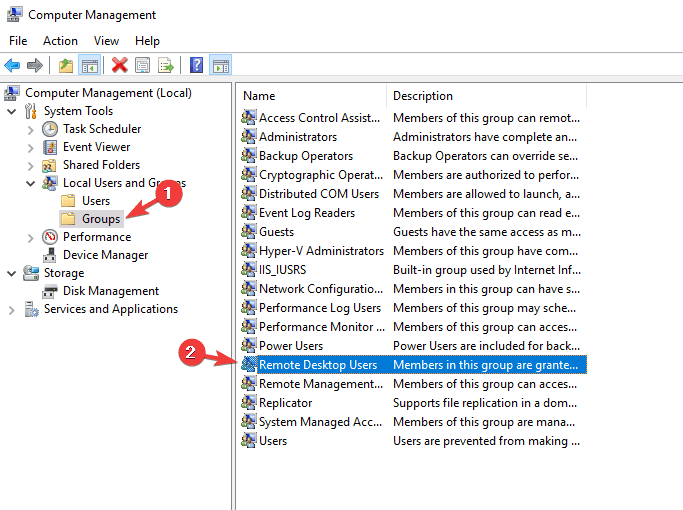
- בתוך ה בחר משתמשים בתיבת הדו-שיח, לחץ מיקומים כדי לציין את מיקום החיפוש.
- לחץ על סוגי אובייקטים כדי לציין את סוגי האובייקטים שברצונך לחפש.
- הקלד את השם שתרצה להוסיף הזן את שמות האובייקטים לבחירה קופסא.
- לחץ על בדוק שמות.
- כשתאתר את השם לחץ בסדר.
רוצה להפעיל חשבון מנהל מוסתר? עשו זאת עם הטריק הפשוט הזה!
3. שנה את מספר היציאה

על מנת לשנות את מספר היציאה שלך, תחילה תצטרך לבחור יציאה חינמית בשרת שלך.
- סוּג רגדיט בתיבת החיפוש ולחץ על להיכנס.
- נווט למפתח המשנה הבא ברישום:
HKEY_LOCAL_MACHINE \ System \ CurrentControlSet \ Control \ Terminal Server \ WinStations \ RDP-Tcp \ PortNumber
- לחץ על לַעֲרוֹך ובחר לְשַׁנוֹתואז לחץ נקודה.
- הקלד את מספר היציאה החדש ולחץ על בסדר.
- סגור את העורך והפעל מחדש את המחשב שלך.
4. השבת את מצב 802.1 של מתאם הרשת שלך
- לחץ על המקלדת מקש הלוגו של Windows +איקסואז בחר מנהל התקן.
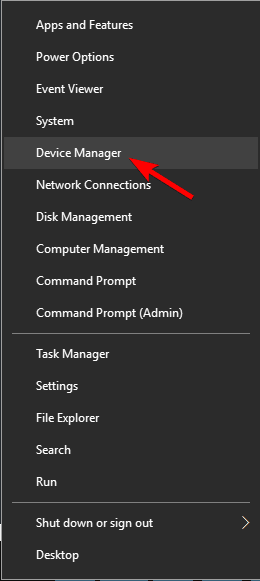
- לחץ על מתאמי רשתלחץ באמצעות לחצן העכבר הימני על מתאם הרשת שלך ובחר נכסים.
- לחץ על מִתקַדֵם לחץ על 802.1 מצב 1n והגדר את ערך ל נָכֶה.
- נְקִישָׁה בסדרואתם מסודרים.
הנה לך, אלה רק כמה פתרונות שתוכל לנסות על מנת לתקן הייתה בעיה בהתחברות לשרת התמיכה של מיקרוסופט שְׁגִיאָה. אם פתרונות אלה עבדו בשבילך, אל תהסס ליידע אותנו בסעיף ההערות למטה.
סיפורים קשורים לבדיקה:
- בעיות שרת DNS שחוסמות עדכוני Windows 10 תוקנו
- 5 התוכנות הטובות ביותר לאיפוס סיסמת שרת Windows בשנת 2019
- 8 אירוח Windows הטוב ביותר עם SQL Server לשנת 2019


